MacBook Airのバッテリーを自分で交換でMacBook Air(A1369)のバッテリー交換をしましたが、その後に購入したMacBook Air(A1466)も、購入から4年も経つとバッテリーでの駆動ができなくなってしまいました。
そこで、またバッテリーを買って交換してみました。
ご注意:今回のバッテリー交換は、公式修理の対象外となってしまうのと、障害発生やデータ破壊などが起きる可能性を考えて、作業前にデータのバックアップを行うなど、自己責任で対策を行ってから行うようにしてください。また、作業に関しましても自己責任で行ってください。
スポンサードサーチ
MacBook Airに適合するバッテリーを調べて購入
今回のMacBook Airの背面のモデルは、「Model A1466」。
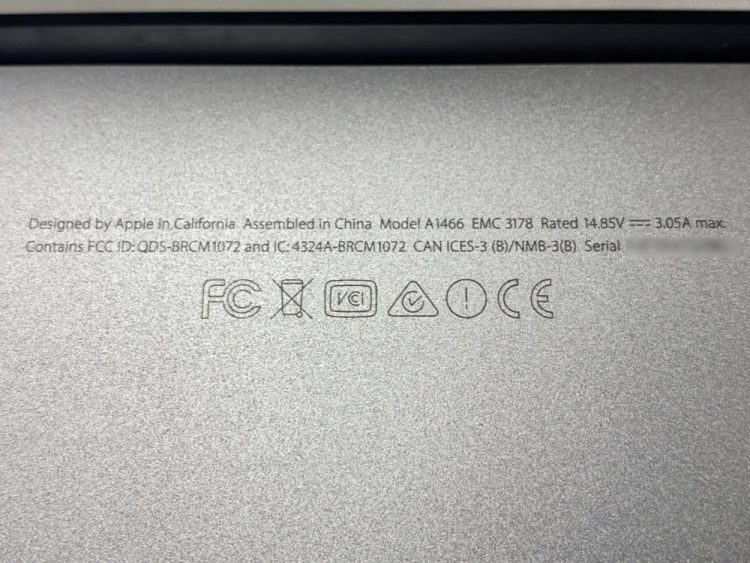
そこで対応するバッテリーを探して購入したのが、置換MacBook Air 13 Inch A1405 A1496 A1377 バッテリー A1466 ミッド 2012 年、ミッド 2013、2014 年初頭、2015 年初頭、2017, A1369(2010 年後半、ミッド2011) リチウムポリマー 7200mAh (13 Inch, ブラック-3.0)です。
価格は税込み5,299円でした。

箱を開けると、バッテリー本体。

他にも説明書やドライバー、なぜかMacBook Airの背面に付けるゴムの替えパッド。

さらに、なぜかキーボードカバーが入ってました。
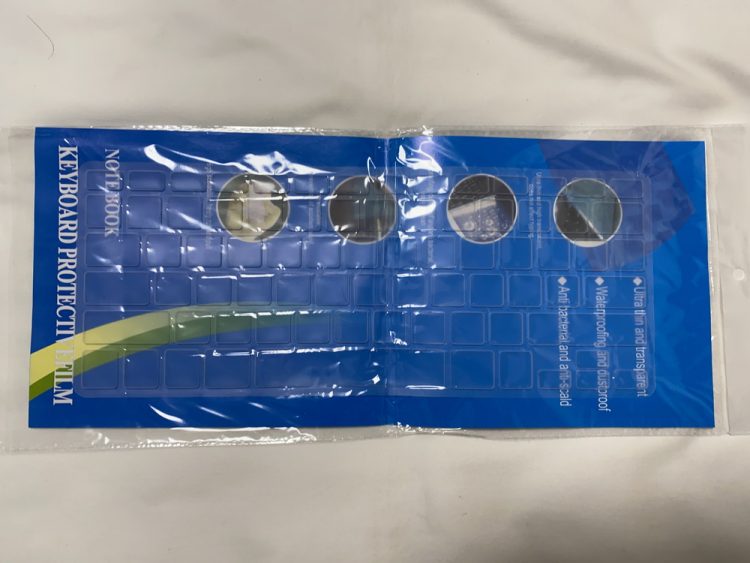
バッテリーの交換手順
バッテリー本体と一緒に入っていた、5つの星型になった背面パネルのネジを外すためのドライバーと、6つの星になったバッテリーを外すためのドライバーを使って、バッテリーの交換を行います。

まず、背面にある10個のネジを外し、パネルを外します。

パネルはヒンジがある方からだと簡単に外れます。

今回もホコリが溜まっていたので、エアダスターで掃除をまず行います。
バッテリー自体は、固定している5ケ所のネジを外してから、コネクターも外して取りだします。

バッテリーと本体をつないでいるコネクターには、引っ張ってつかめるようにテープが付いていますので、そちらを水平に引くと簡単に外れます。

古いバッテリーを取り外したら、新しいバッテリーを取り付けます。
新しいバッテリーのコネクターを接続してみると、少しケーブルが長いのか上に盛り上がってしまいます。

そのままだと、背面パネルを閉める際に問題が出そうでしたので、バッテリーを入れなおして少しケーブルが下側に折れ曲がるように工夫が必要でした。

バッテリーを元のネジで固定して、背面パネルも取り付けたら、バッテリー交換は終了です。
充放電回数が1回に
作業完了後、電源に繋ぐと無事充電が始まりました。
「option」を押しながらAppleメニューをクリックし、システム情報を選択し、ハードウェアセクションの電源を見てみると、製造元が「SNSYIY」になっており、充放電回数も1回になっていました。




